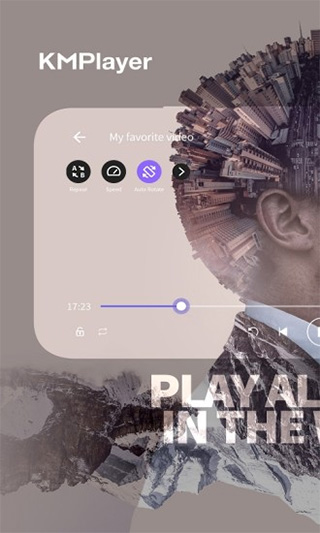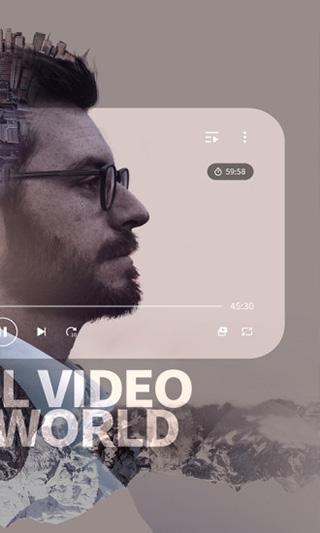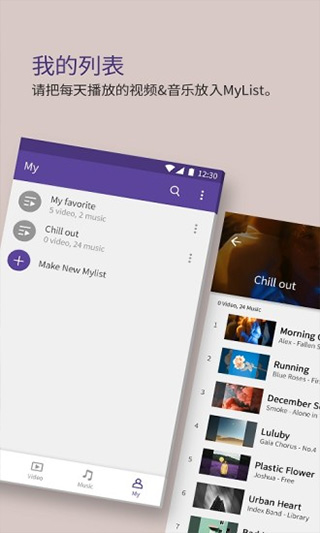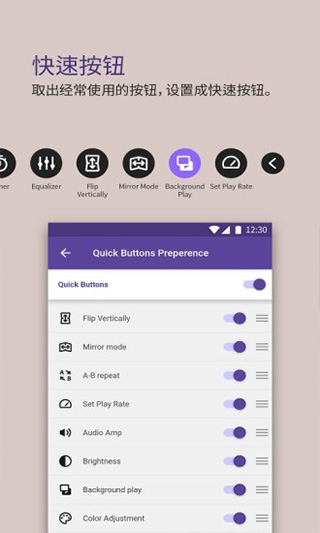- 分类: 国产软件
- 星级:
- 语言: 简体中文
- 版本: 42.03.243安卓免费版
- 更新: 2024-11-19
- 大小: 170.95MB
游戏简介
kmplayer是一款备受欢迎的视频播放器,软件凭借强大的视频格式支持为特点,无需解码就可以轻松播放各种不同格式的视频文件,非常的好用。今天KK下载站小编给大家分享kmplayer手机版2022最新下载,软件继承了电脑版的所有优点,让我们在手机上也可以体验这款视频播放器,有兴趣的朋友赶紧下载体验吧!
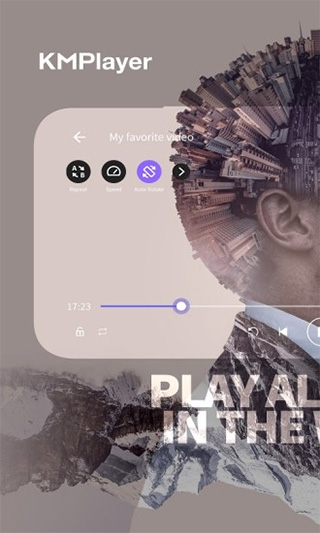
2、颜色调整:更改亮度、对比度、色相、饱和度、伽玛信息
3、放大视频:放大并移动您正在观看的视频
4、分段重复:分段指定之后重复
5、翻转视频:左右翻转(镜像模式),上下翻转
6、快速按钮:一键选择并指定播放器选项
7、弹出播放:可与其他应用程序一起使用的弹出窗口
8、均衡器:对音乐和视频使用均衡器
9、速度控制:0.1 ~ 4倍的播放速度控制功能
10、精美的用户界面:优美的音乐和视频播放界面
11、字幕设置:更改字幕的颜色、大小、位置
12、计时器功能:视频和音乐计时器功能
13、其他功能
(1)搜索功能:搜索所需的音乐和视频
(2)我的列表(播放列表):创建视频和音乐播放列表
(3)播放网址:输入网址即可播放网络上的任何视频(流式传输)
(4)网络:通过FTP、UPNP、SMB的私人服务器连接
(5)云端:在谷歌云端硬盘中播放音乐和内容
(6)支持文件格式
3g2、.3gp、.3gp2、.3gpp、.amv、.asf、.avi、.divx、drc、.dv;
f4v、.flv、.gvi、.gxf、.iso、.m1v、.m2v、.m2t、.m2ts、.m4v;
mkv、.mov、.mp2、.mp2v、.mp4、.mp4v、.mpe、.mpeg;
mpeg1、.mpeg2、.mpeg4、.mpg、.mpv2、.mts、.mtv、.mxf、.mxg;
nsv、.nuv、.ogm、.ogv、.ogx、.ps、.rec、.rm、.rmvb、.tod;
ts、.tts、.vob、.vro、.webm、.wm、.wmv、.wtv、.xesc。
2、更改亮度、对比度、色相、饱和度、伽玛信息
3、放大并移动您正在观看的视频
4、分段指定之后重复
5、左右翻转(镜像模式),上下翻转
6、一键选择并指定播放器选项
7、可与其他应用程序一起使用的弹出窗口
8、对音乐和视频使用均衡器
9、0.1 ~ 4倍的播放速度控制功能
10、优美的音乐和视频播放界面
11、更改字幕的颜色、大小、位置
12、视频和音乐计时器功能
在这种情况下,可以使用插件字幕支持。方法如下:
①.[参数选项]→[过滤设置]→[过滤管理器]→[添加扩展过滤器]→KMP目录有个VSFilter.dll(如果没有,下载最新的vobsub,有这个文件),选择。
②.[参数选项]→[过滤设置]→扩展字幕控制可以取消。
(注意极速模式不能自动启动vobsub)
2.如何正确显示字幕?
[参数选项]→[字幕处理]→[字体]→语系设置为中文(简体),“默认字幕代码”设置成CHSGB。
3.Kmplayer拖动播放MOV如何优化文件暂停何优化?
[参数选项]→内部过滤设置Mplayer项内添加.MOV,同时把QuickTime项内的.MOV删除。
4.如何在图片下方的黑色区域显示字幕?
[参数选项]→[字幕处理]→绘制到图表层,或右键单击菜单[平移和扫描]选择[4:3-纵向拉伸]。
5.如何实现多配置文件?
设置配置[参数选项]→保存当前配置,然后右键菜单中会有一个额外的菜单参数配置切换,可以恢复到您设置的一系列参数。
6.如何在不调整系统音量的情况下增加播放音量?
选项→音频处理→独立音频控制→声音的综合控制→基本音量调整范围在0%-400%之间。Ctrl+TAB查看启用的[AudioDSP]设置是否成功(注意音频特效不能在极速模式下使用)
7.插件目录下的文件有什么用?
[plugins]全部用于目录Winamp允许删除插件。KMP同步截取功能可能会有一定的影响,因为如果保留,音频转换插件可以更有选择性。
8.用KMP电影播放后,用其他播放软件播放,电影的颜色不对,只有重启才能正常。如何避免这种现象?
不要用硬件颜色控制E和EQ如果怕误调,可以取消快捷键定义的硬件色彩控制,以调节亮度。
9.看了一半的电影,下次打开这个文件想看,能实现吗?
右键单击菜单[播放]→[记住播放位置]。
10.播放一部电影CPU一直占100%,怎么解决?
您可以尝试使用以下方法来替换默认的视频音频解码器。
①.用Tab按钮查看当前电影中使用的解码器。假设视频和音频都是MPEG二码,月光套件(Moonlight-ElecardMPEG2VideoDecoder)对于MPEG解码效果好,支持硬件加速,所以我们用月光套件代替解码器。
②.取消目前MPEG2解码器:[参数选项]→[过滤设置]→[解码器]→选择内置视频解码器MPEG2。
③.[参数选项]→[过滤设置]→[解码器]→[扩展视频解码器]“搜索扩展解码器”,这是为了搜索我们安装的东西“MoonlightMPEG2videoDecoder”。
④.点击弹出窗口“搜索”搜索后,按钮将显示安装在系统中的解码器列表。
⑤.点击“确定”按下按钮后,返回窗口[扩展视频解码器]“MPEG2视频”这个设置是“月光三套件”视频解码器(Moonlight-ElecardMPEG2VideoDecoder)。
⑥.[参数选项]→[过滤设置]→[解码器]→扩展音频解码器“MPEG2音频”这个设置是“月光三套件”音频解码器(MoonlightOdioDekoda)。
⑦.[参数选项]→[过滤设置]→[过滤管理器]→[添加注册滤镜],从滤镜列表中选择“月光三套件”之分离器(Moonlight-ElecardMPEG2Demultiplexer),点击“确定”。
⑧.回到[滤镜管理器]窗口后,将滤镜的优先级设置为“强制使用”,此时“月光三套件”设置成功。
⑨.按Alt+F使用刚刚定义的编码器切换到快速模式。
本次版本更新:
*固定
修复app异常终止的问题
*切换
-编辑特定页面翻译
修复了其他错误并提高了可靠性
v41.10.262版本
修复
第三方媒体关联稳定
小窗口播放器稳定
v20.09.093版本
*固定
修正了初始玩家屏幕上灰色叠加的问题
-修复一些ui问题
*添加
-添加标题编码自动功能
修正了其他错误并提高了可靠性
v20.07.202版本
1、修复
修正了音乐播放器中手势选项不工作的问题。
修复了播放队列的顺序恢复到原来的问题。
修复了其他bug并改进了可靠性。
2、添加
-分享选项已添加到视频和音乐。
-添加视频扩展m4r支持。
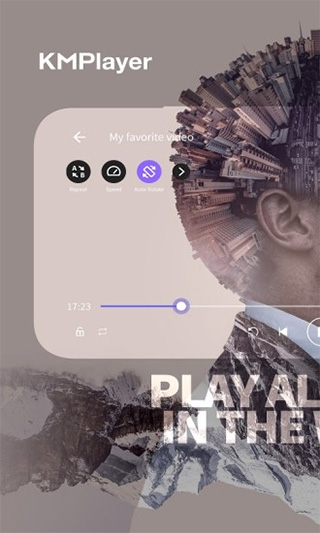
kmplayer播放器功能介绍
1、高清视频播放:高清,4K,8K,超高清,全高清播放。2、颜色调整:更改亮度、对比度、色相、饱和度、伽玛信息
3、放大视频:放大并移动您正在观看的视频
4、分段重复:分段指定之后重复
5、翻转视频:左右翻转(镜像模式),上下翻转
6、快速按钮:一键选择并指定播放器选项
7、弹出播放:可与其他应用程序一起使用的弹出窗口
8、均衡器:对音乐和视频使用均衡器
9、速度控制:0.1 ~ 4倍的播放速度控制功能
10、精美的用户界面:优美的音乐和视频播放界面
11、字幕设置:更改字幕的颜色、大小、位置
12、计时器功能:视频和音乐计时器功能
13、其他功能
(1)搜索功能:搜索所需的音乐和视频
(2)我的列表(播放列表):创建视频和音乐播放列表
(3)播放网址:输入网址即可播放网络上的任何视频(流式传输)
(4)网络:通过FTP、UPNP、SMB的私人服务器连接
(5)云端:在谷歌云端硬盘中播放音乐和内容
(6)支持文件格式
3g2、.3gp、.3gp2、.3gpp、.amv、.asf、.avi、.divx、drc、.dv;
f4v、.flv、.gvi、.gxf、.iso、.m1v、.m2v、.m2t、.m2ts、.m4v;
mkv、.mov、.mp2、.mp2v、.mp4、.mp4v、.mpe、.mpeg;
mpeg1、.mpeg2、.mpeg4、.mpg、.mpv2、.mts、.mtv、.mxf、.mxg;
nsv、.nuv、.ogm、.ogv、.ogx、.ps、.rec、.rm、.rmvb、.tod;
ts、.tts、.vob、.vro、.webm、.wm、.wmv、.wtv、.xesc。
kmplayer播放器软件特色
1、高清,4K,8K,超高清,全高清播放。2、更改亮度、对比度、色相、饱和度、伽玛信息
3、放大并移动您正在观看的视频
4、分段指定之后重复
5、左右翻转(镜像模式),上下翻转
6、一键选择并指定播放器选项
7、可与其他应用程序一起使用的弹出窗口
8、对音乐和视频使用均衡器
9、0.1 ~ 4倍的播放速度控制功能
10、优美的音乐和视频播放界面
11、更改字幕的颜色、大小、位置
12、视频和音乐计时器功能
kmplayer播放器常见问题
1.播放电影时如何实现中英文双字幕显示?在这种情况下,可以使用插件字幕支持。方法如下:
①.[参数选项]→[过滤设置]→[过滤管理器]→[添加扩展过滤器]→KMP目录有个VSFilter.dll(如果没有,下载最新的vobsub,有这个文件),选择。
②.[参数选项]→[过滤设置]→扩展字幕控制可以取消。
(注意极速模式不能自动启动vobsub)
2.如何正确显示字幕?
[参数选项]→[字幕处理]→[字体]→语系设置为中文(简体),“默认字幕代码”设置成CHSGB。
3.Kmplayer拖动播放MOV如何优化文件暂停何优化?
[参数选项]→内部过滤设置Mplayer项内添加.MOV,同时把QuickTime项内的.MOV删除。
4.如何在图片下方的黑色区域显示字幕?
[参数选项]→[字幕处理]→绘制到图表层,或右键单击菜单[平移和扫描]选择[4:3-纵向拉伸]。
5.如何实现多配置文件?
设置配置[参数选项]→保存当前配置,然后右键菜单中会有一个额外的菜单参数配置切换,可以恢复到您设置的一系列参数。
6.如何在不调整系统音量的情况下增加播放音量?
选项→音频处理→独立音频控制→声音的综合控制→基本音量调整范围在0%-400%之间。Ctrl+TAB查看启用的[AudioDSP]设置是否成功(注意音频特效不能在极速模式下使用)
7.插件目录下的文件有什么用?
[plugins]全部用于目录Winamp允许删除插件。KMP同步截取功能可能会有一定的影响,因为如果保留,音频转换插件可以更有选择性。
8.用KMP电影播放后,用其他播放软件播放,电影的颜色不对,只有重启才能正常。如何避免这种现象?
不要用硬件颜色控制E和EQ如果怕误调,可以取消快捷键定义的硬件色彩控制,以调节亮度。
9.看了一半的电影,下次打开这个文件想看,能实现吗?
右键单击菜单[播放]→[记住播放位置]。
10.播放一部电影CPU一直占100%,怎么解决?
您可以尝试使用以下方法来替换默认的视频音频解码器。
①.用Tab按钮查看当前电影中使用的解码器。假设视频和音频都是MPEG二码,月光套件(Moonlight-ElecardMPEG2VideoDecoder)对于MPEG解码效果好,支持硬件加速,所以我们用月光套件代替解码器。
②.取消目前MPEG2解码器:[参数选项]→[过滤设置]→[解码器]→选择内置视频解码器MPEG2。
③.[参数选项]→[过滤设置]→[解码器]→[扩展视频解码器]“搜索扩展解码器”,这是为了搜索我们安装的东西“MoonlightMPEG2videoDecoder”。
④.点击弹出窗口“搜索”搜索后,按钮将显示安装在系统中的解码器列表。
⑤.点击“确定”按下按钮后,返回窗口[扩展视频解码器]“MPEG2视频”这个设置是“月光三套件”视频解码器(Moonlight-ElecardMPEG2VideoDecoder)。
⑥.[参数选项]→[过滤设置]→[解码器]→扩展音频解码器“MPEG2音频”这个设置是“月光三套件”音频解码器(MoonlightOdioDekoda)。
⑦.[参数选项]→[过滤设置]→[过滤管理器]→[添加注册滤镜],从滤镜列表中选择“月光三套件”之分离器(Moonlight-ElecardMPEG2Demultiplexer),点击“确定”。
⑧.回到[滤镜管理器]窗口后,将滤镜的优先级设置为“强制使用”,此时“月光三套件”设置成功。
⑨.按Alt+F使用刚刚定义的编码器切换到快速模式。
kmplayer播放器更新日志
v42.03.242版本本次版本更新:
*固定
修复app异常终止的问题
*切换
-编辑特定页面翻译
修复了其他错误并提高了可靠性
v41.10.262版本
修复
第三方媒体关联稳定
小窗口播放器稳定
v20.09.093版本
*固定
修正了初始玩家屏幕上灰色叠加的问题
-修复一些ui问题
*添加
-添加标题编码自动功能
修正了其他错误并提高了可靠性
v20.07.202版本
1、修复
修正了音乐播放器中手势选项不工作的问题。
修复了播放队列的顺序恢复到原来的问题。
修复了其他bug并改进了可靠性。
2、添加
-分享选项已添加到视频和音乐。
-添加视频扩展m4r支持。
相关文章
相关推荐
最新游戏
-
攀墙跳跃手机版详情国产软件/34.68MB
-
Super Bunny Man超级兔子人详情国产软件/28.94MB
-
咒术回战幻影巡游手游详情国产软件/129MB
-
Microsoft Solitaire Collection中文版详情国产软件/82.37MB
-
我的世界地铁模组详情国产软件/9.85MB
-
GeoFS Light飞行模拟器详情国产软件/未知
-
命运Z僵尸生存MOD菜单版详情国产软件/130.95MB
-
社交游戏梦物语最新版详情国产软件/58.08MB
-
城市连接(State Connect)详情国产软件/92.6MB
-
魅力娃娃装扮(Charmy Dolls)详情国产软件/72.7MB